
Bilgisayarda İnternet erişimi yok sorununun donanımsal yada yazılımsal bir çok sebebi olabilmektedir.
Bilgisayarda İnternet erişimi yok ne yapmalıyım?
- Bilgisayarınızı kapatıp açın.
- Ethernet kablosunun takılı olduğundan emin olun.
- Farklı ethernet kablosu deneyin.
- VPN’i devre dışı bırakın.
- Modemi yeniden başlatın.
- Modemdeki ışıkları kontrol edin.
- Ağ sorunlarını giderin.
- Virüs taraması yapın.
- Güvenlik Duvarı ve anti virüsü kapatın.
- DNS sunucusunu değiştirin.
Bilgisayarda İnternet erişimi yok sorunu için çözümlerin detayına bakalım.
Çözüm 1# Bilgisayarın internete bağlanamama sorununu düzeltmek için yapmanız gereken ilk şey bilgisayarı açıp kapatmak olmalı. Yeniden başlatma işlemi, meydana gelen bazı sorunların giderilmesine yardımcı olur.
Çözüm 2# İnternete ethernet kablosu aracılığı ile bağlanıyorsanız sorunun kaynağı kablo olabilir. Eğer bilgisayarı kapatıp açma işlemi sorununuzu çözmediyse ethernet kablosunun düzgün bir şekilde takılı olduğundan emin olun çünkü kablo doğru bir şekilde takılmadığı takdirde internet bağlantısı sağlayamaz.
Çözüm 3# Ethernet kablosunu kontrol ettiyseniz ve düzgün bir şekilde takılıysa uygulayabileceğiniz bir yöntem daha mevcut. Evde farklı bir ethernet kablosu varsa o kablo ile internete bağlanmayı deneyin çünkü bilgisayar ve modemin iletişim kurmasını sağlayan kabloda zaman içerisinde tel kopması gibi bazı hasarlar meydana gelmiş olabilir.
Çözüm 4# Bir VPN hizmeti kullanmak çeşitli avantajlar sağlar fakat bazen bazı problemler ile karşı karşıya kalmanıza neden olabilir. VPN hizmeti üzerinden bağlandığınız sunucuda bir sorun olabilir ve bunun sonucunda internete bağlanamayabilirsiniz. İnternete bağlanamama problemi ile karşılaştıysanız ilk önce VPN programını geçici süreliğine devre dışı bırakmayı deneyin. Bu işlemi gerçekleştirdikten sonra sorunun düzelip düzelmediğini kontrol edin.
Çözüm 5# Ağ ile ilgili sorunların kaynağı genellikle modemden kaynaklanır. Bu sebepten ötürü modeminizi kapatın. Bu işlemin hemen ardından modemin fişlerini çekin ve kablolarını çıkarın. Yaklaşık olarak 30 saniye bekledikten sonra fişi ve kabloları yeniden takın ve son olarak güç butonuna tekrar basın.
Çözüm 6# İnternet bağlantısının düzgün bir şekilde gerçekleşebilmesi için modemde yer alan internet ve DSL gibi ışıkların yanması gerekir. Örneğin, internet ışığı yanmıyorsa sorunun kaynağı modem ya da internet servis sağlayıcısıdır. Bu nedenden dolayı modemde yer alan ışıkların yanıp yanmadığını kontrol edin. Daha fazla bilgi için bakınız: Modem Üzerindeki Işıklar nedir ?
Çözüm 7# Windows işletim sistemlerinde yer alan sorun giderme aracını kullanarak sorunun bilgisayardan kaynaklanıp kaynaklanmadığını anlayabilirsiniz.
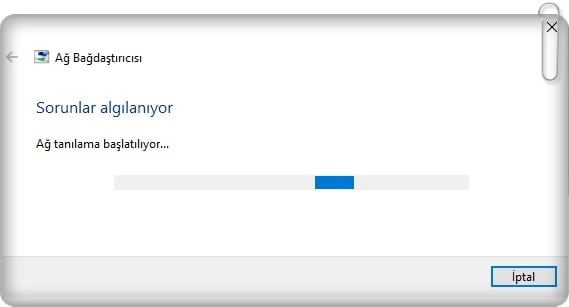
- Görev Çubuğu’nun sağ kısmında yer alan ağ simgesine sağ tıklayın.
- “Sorunları gider” seçeneğine tıklayın.
- Açılan pencerede işlemin tamamlanmasını bekleyin.
- Talimatları izleyin.
- Pencereyi kapatın
Çözüm 8# Bilgisayarınıza bulaşan bazı kötü amaçlı yazılımlar, internet bağlantısının gerçekleşmesini engelliyor olabilir. Bu ihtimali ortadan kaldırmak için güçlü bir anti virüs programı ile tarama işlemi yapmanız gerekir. E
Çözüm 9# Güvenlik Duvarı ve anti virüs programı her ne kadar güvenlik açısından oldukça büyük bir öneme sahip olsa da internet bağlantısını engelliyor olabilir. Bu nedenden dolayı Güvenlik Duvarı ve anti virüs programını geçici olarak devre dışı bırakın. Hemen ardından sorunun düzelip düzelmediğini kotnrol edin.
Çözüm 10# Mevcut DNS sunucuları, internete erişim noktasında problem yaşamanıza yol açabilir. Bu sebepten ötürü DNS sunucusunu değiştirmeyi deneyebilirsiniz.
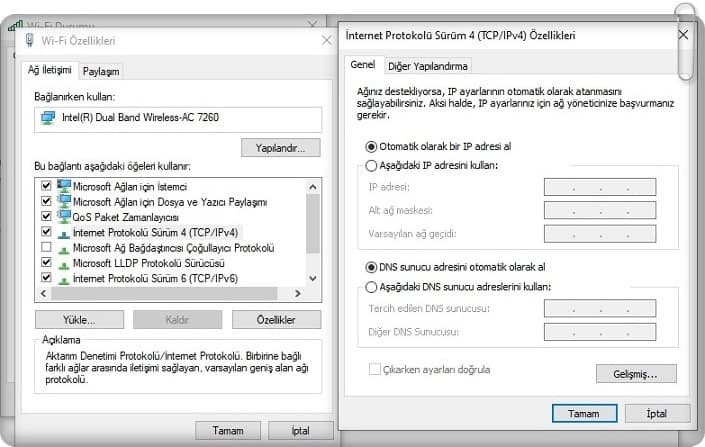
- Denetim Masası’ndaki “Ağ ve İnternet” kategorisine tıklayın.
- “Ağ ve Paylaşım Merkezi” menüsünü açın.
- “Bağlantılar” bölümünde bulunan ağın üzerine basın.
- “Özellikler” seçeneğini seçin.
- “İnternet Protokolü Sürüm 4 (TCP /IPv4)” seçeneğine çift tıklayın.
- “Aşağıdaki DNS sunucu adreslerini kullanın” yazısına basın.
- DNS adreslerini yazın.(Güncel hızlı DNS adreslerini buradaki yazıda bulabilirsiniz.)
- “Çıkarken ayarları doğrula” seçeneğini seçin.
- “Tamam” butonuna tıklayın.